
| SpaceClaim オンラインヘルプ |

|
[分割エッジ] ツールは、新しい面の境界をマークしていない同一エッジを検出してマージします。
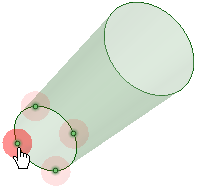
[修復 ] タブの [修正] グループにある
] タブの [修正] グループにある ![]() [分割エッジ] をクリックします。
[分割エッジ] をクリックします。
上の画像にあるように、ツールは分割エッジを自動的に検出してハイライト表示します。
変更するオブジェクトを選択します。
[問題を選択] ツールガイドを使用して、ハイライト表示された変更する領域を選択します。問題の領域にマウスを移動すると、マウスカーソルが手の形に変わります。このツールガイドは、ディフォルトで有効になっています。
[ジオメトリを選択] ツールガイドを使用して、自動的に検出されなかったエッジを選択します。
[ナビゲート] リボングループにあるコントロールを使用して、各問題を修正する前に 1 つずつ表示します。
[次] または [前] をクリックして、それぞれの確認された問題に移動してハイライト表示します。
[次] または [前] をクリックした際にデザイン領域で問題を自動的に拡大する場合は、[フィットするように拡大] を選択します。
[完了] ツールガイドをクリックします。
SpaceClaim は、ハイライト表示された領域を統合します。
| [最大長] | [最大長] を設定して、指定された長さ以下の分割エッジに対応するモデルを検索します。 |
| [最小角度] | [最小角度] オプションを使用して、正接に近いサーフェス上のオープンエッジを検出します。オープンエッジは、サーフェス外側の境界上にあり、他のサーフェスに接続されていないのエッジとして定義されます。このエッジを検出するためには、ツールに対してこのオプションが有効化されていなくてはなりません。 |
次の図では、[最小角度] を使用して、正接に近いオープンエッジを検出する例を示します。検出されたエッジを修復した後、これらは正接になり、結果として、途切れのない正接エッジとなります。
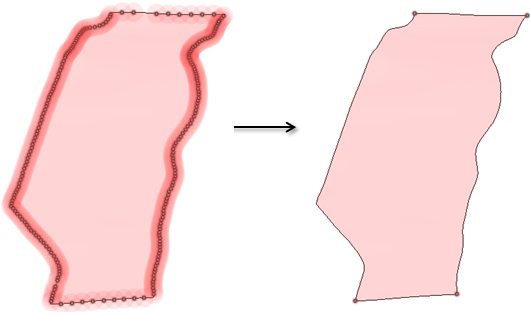
次に示すツールガイドは、プロセス全体を通しての手順を案内します。タブキーを使用して、内容をご覧ください。ツールガイドが切り替わるとすぐに、アクティブガイドを反映してカーソルの色が変わります。
|
|
[問題を選択] ツールガイドは、ディフォルトでアクティブになっています。このツールガイドを使用すると、ツールにより自動的に検出された問題領域を選択できます。 |
|
|
[ジオメトリを選択] ツールガイドを使用すると、自動的に検出されなかった点を選択できます。デザイン領域で、Ctrl キーを押して複数の点を選択するか、ボックス選択します。 |
|
|
[問題を除外] ツールガイドを使用すると、特定の領域を選択と修復の対象から除外できます。 |
|
|
[完了] ツールガイドで、全てのハイライト表示された領域を統合します。 |
© Copyright 2016 SpaceClaim Corporation. All rights reserved.